Androids सुरक्षित लॉक स्क्रीन को बायपास कैसे करें (09.16.25)
आपके फ़ोन का लॉक होना एक ऐसी चीज़ है जो आप नहीं चाहेंगे कि आपके साथ ऐसा हो। दुर्भाग्य से, हम अपने कार्यों के प्रति कितने भी सावधान और सतर्क क्यों न हों, दुर्घटनाएँ अभी भी होती हैं। और इंसान जैसे भी हैं, हम मदद नहीं कर सकते लेकिन अपने लॉक एंड्रॉइड लॉक-स्क्रीन पासवर्ड भूल जाते हैं।
हालांकि कई लोग इसके बजाय अपने एंड्रॉइड फोन में एक नए के लिए छोड़ देंगे और व्यापार करेंगे, कुछ इसका पीछा करेंगे उनकी स्क्रीन को बायपास करने के तरीके खोजना। ये रही चीजें। लॉक एंड्रॉइड स्क्रीन में तोड़ना असंभव नहीं है। हमारे द्वारा नीचे सूचीबद्ध विधियों से आप किसी Android डिवाइस की सुरक्षा में दरार डाल सकते हैं।
1. फाइंड माई डिवाइस वेबसाइट का उपयोग करें।ज्यादातर एंड्रॉइड डिवाइस में एंड्रॉइड की सुरक्षा को दरकिनार करने की संभावना अधिक होती है, Google की एक अंतर्निहित सेवा के लिए धन्यवाद, जिसे फाइंड माई डिवाइस कहा जाता है। यदि आपका डिवाइस Android 8.0 या उसके बाद के संस्करण पर चल रहा है, तो यह विधि काम नहीं करती है। जब तक आपका Android डिवाइस कनेक्ट है और आपके Google खाते में लॉग इन है, तब तक किसी भी कंप्यूटर या डिवाइस का उपयोग करके Find My Device सेवा तक पहुंचें। इस लिंक पर जाएं: https://www.google.com/android/find और लॉक विकल्प पर जाएं। सेवा तब आपके डिवाइस को खोजने का प्रयास करेगी।
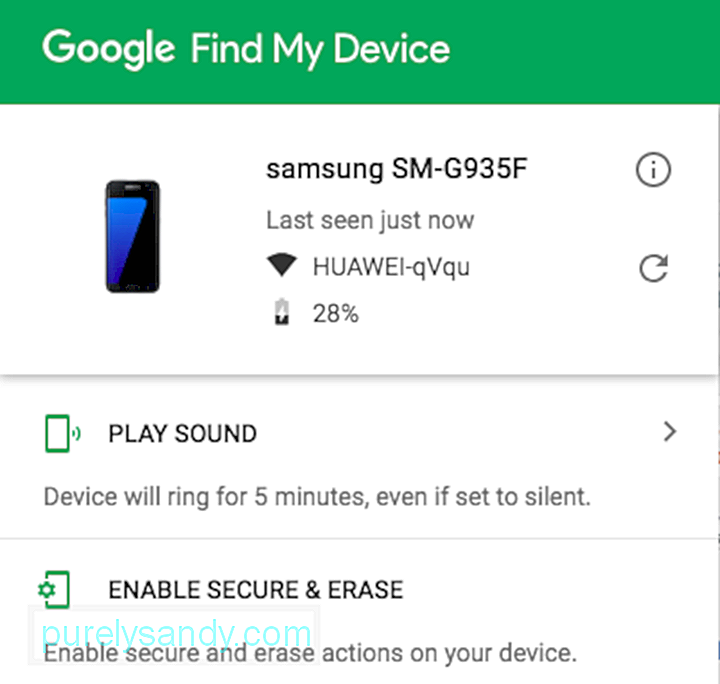
एक बार आपका डिवाइस मिल जाने के बाद, आपको एक नया पासवर्ड इनपुट करने के लिए कहा जाएगा, जो अंततः पासवर्ड, पिन को बदल देगा, या पैटर्न जिसे आप भूल गए हैं। पुष्टि करने के लिए आपको दो बार नया पासवर्ड दर्ज करना होगा। अंत में, लॉक बटन पर क्लिक करें। यदि फाइंड माई डिवाइस में आपके डिवाइस का पता लगाने में समस्या आ रही है, तो रिफ्रेश बटन को कई बार क्लिक करें। यह आपके डिवाइस के नाम के आगे स्थित होना चाहिए।
2. "भूल गए पैटर्न" फ़ीचर का उपयोग करने पर विचार करें।क्या आपका डिवाइस Android 4.4 या इससे पुराने वर्शन पर चल रहा है? यदि हाँ, तो पैटर्न भूल गए सुविधा का उपयोग करने पर विचार करें। हर पांच के बाद प्रयासों को अनलॉक करने में विफल रहा। "30 सेकंड में पुन: प्रयास करें" कहते हुए एक संदेश पॉप अप होगा। अपनी स्क्रीन पर इस संदेश के साथ, नीचे स्क्रॉल करें और पैटर्न भूल गए बटन पर टैप करें। इसके बाद, अपना Google खाता विवरण दर्ज करें। ध्यान दें कि आपसे जो विवरण मांगा जाएगा वह आपके डिवाइस के आधार पर अलग-अलग होगा। ज्यादातर मामलों में, Google आपको उसी समय पैटर्न बदलने की अनुमति देगा। लेकिन कभी-कभी, वे आपको एक नए अनलॉक पैटर्न के साथ एक ईमेल भेजेंगे।
3. फ़ैक्टरी रीसेट काम करना चाहिए।यदि आप अपने Android डिवाइस पर किसी भी संग्रहीत डेटा को खोने की परवाह नहीं करते हैं, तो फ़ैक्टरी रीसेट सबसे अच्छा विकल्प हो सकता है। हालांकि, अधिकांश एंड्रॉइड डिवाइसों पर एक नई एंटी-थेफ्ट सुविधा शुरू होने के कारण, जिसे फ़ैक्टरी रीसेट प्रोटेक्शन कहा जाता है, आपको अपने Google खाते का विवरण जानना होगा।
इस विधि के लिए, निर्माता और आपके डिवाइस के मॉडल के आधार पर प्रक्रियाएं अलग-अलग होंगी। लेकिन अधिकांश उपकरणों के लिए, पहला कदम आपके डिवाइस को पूरी तरह से बंद करना होना चाहिए। एक बार जब स्क्रीन काली हो जाए, तो पावर और वॉल्यूम बटन को एक साथ दबाकर रखें। ऐसा करते ही आप Android के बूटलोडर मेन्यू में पहुंच जाएंगे। अगला, वॉल्यूम डाउन बटन का उपयोग करके, रिकवरी मोड विकल्प पर जाने के लिए नीचे स्क्रॉल करें। चयन करने के लिए, पावर बटन दबाएं। उसके बाद पावर बटन को होल्ड करें और वॉल्यूम अप बटन को एक बार दबाएं। आपका उपकरण अब पुनर्प्राप्ति मोड में प्रवेश करना चाहिए।
अब जब आपका डिवाइस रिकवरी मोड में है, तो अगली चीज जो आपको करनी चाहिए वह है वॉल्यूम बटन का उपयोग करके वाइप डेटा या फ़ैक्टरी रीसेट विकल्प को हाइलाइट करना। चयन करने के लिए पावर बटन का उपयोग करें। जब तक आपका डिवाइस रीसेट के साथ नहीं हो जाता तब तक प्रतीक्षा करें। जब यह हो जाए, तो रिबूट सिस्टम नाउ विकल्प का चयन करने के लिए फिर से पावर बटन का उपयोग करें। हो गया! अब आप अपने डिवाइस से लॉक नहीं रहेंगे। ध्यान दें कि यदि यह एक नया Android संस्करण है, तो आपको अपने डिवाइस से जुड़े Google खाते के विवरण का उपयोग करके लॉग इन करने के लिए कहा जाएगा।
4. सुरक्षित मोड दर्ज करें यदि यह एक तृतीय-पक्ष लॉक स्क्रीन है जिसे आप बायपास करने का प्रयास कर रहे हैं।यदि आप अपने डिवाइस पर किसी तृतीय-पक्ष लॉक स्क्रीन का उपयोग कर रहे हैं और आप इसे बायपास करना चाहते हैं, तो इसे प्राप्त करने का सबसे अच्छा तरीका है प्रवेश करना सुरक्षित मोड।
अधिकांश Android उपकरणों के लिए, आप लॉक स्क्रीन से पावर मेनू खोलकर और फिर पावर ऑफ विकल्प को देर तक दबाकर सुरक्षित मोड में प्रवेश कर सकते हैं। यदि आपसे पूछा जाए कि क्या आप सुरक्षित मोड में प्रवेश करना चाहते हैं, तो प्रक्रिया समाप्त होने तक प्रतीक्षा करें दर्ज करने के लिए ओके बटन दबाएं। उसके बाद, आपका तृतीय-पक्ष लॉक स्क्रीन ऐप इस बीच अक्षम हो जाएगा। तृतीय-पक्ष लॉक स्क्रीन अक्षम होने पर, लॉक स्क्रीन ऐप पर डेटा साफ़ करें या इसे पूरी तरह से अनइंस्टॉल करें। सुरक्षित मोड से बाहर निकलने के लिए अपने डिवाइस को रीबूट करें। एक बार आपका डिवाइस चालू हो जाने पर, लॉक स्क्रीन ऐप अब वहां नहीं रहेगा।
5. लॉक स्क्रीन के UI को क्रैश करें।ऐसे डिवाइस के लिए जो Android 5.0 से 5.1.1 पर चल रहे हैं, पासवर्ड लॉक स्क्रीन को प्राप्त करने का सबसे अच्छा तरीका लॉक स्क्रीन के UI को क्रैश करना है। ध्यान दें कि यह विधि अन्य लॉक स्क्रीन संयोजनों के साथ काम नहीं करेगी।

लॉक स्क्रीन पर आपातकालीन कॉल विकल्प दबाएं। इसके बाद, डायलर इंटरफ़ेस का उपयोग करके 10 तारांकन टाइप करें। आपके द्वारा दर्ज किए गए टेक्स्ट को हाइलाइट करने के लिए फ़ील्ड को डबल-टैप करें और फिर कॉपी चुनें। आपके द्वारा दर्ज किए गए वर्णों की संख्या को दोगुना करने के लिए इसे उसी फ़ील्ड में पेस्ट करें। कॉपी करने और चिपकाने की पूरी प्रक्रिया को तब तक दोहराएं जब तक कि डबल-टैपिंग फ़ील्ड को हाइलाइट न कर दे।
इस बिंदु पर, लॉक स्क्रीन पर जाएं। अपनी स्क्रीन पर शॉर्टकट दबाकर कैमरा लॉन्च करें। नोटिफिकेशन शेड को नीचे स्लाइड करें और सेटिंग आइकन दबाएं। फिर आपको एक पासवर्ड दर्ज करने के लिए प्रेरित किया जाएगा। टेक्स्ट फ़ील्ड को देर तक दबाकर रखें और चिपकाएं चुनें. प्रक्रिया को दो बार दोहराएं जब तक कि सभी वर्ण आपकी लॉक स्क्रीन को क्रैश न कर दें, जिससे आप अपने डिवाइस के इंटरफ़ेस तक पहुंच सकें।
अंतिम विचारअपना लॉक स्क्रीन पासवर्ड भूल जाना बहुत निराशाजनक हो सकता है, खासकर यदि आपको तुरंत अपने Android डिवाइस का उपयोग करने की आवश्यकता हो। हालाँकि, चूंकि आप पहले से ही जानते हैं कि ऐसी स्थिति में आप कुछ तरीके अपना सकते हैं, इसलिए आपको अब चिंता करने की आवश्यकता नहीं है। बस संवेदनशील और जिम्मेदार बनें। आपको अन्य लोगों की अनुमति के बिना उनके Android उपकरणों में सेंध लगाने के लिए उपरोक्त विधियों में से किसी का भी उपयोग नहीं करना चाहिए।
यदि आप अपने Android डिवाइस में सुरक्षा की एक और परत जोड़ना चाहते हैं, तो आप यह देखना चाहेंगे कि क्या Android क्लीनिंग टूल पेश करना होगा। हालांकि यह ऐप Android उपकरणों को अपना सर्वश्रेष्ठ प्रदर्शन करने के लिए जाना जाता है, जल्द ही, डेवलपर्स अपडेट जारी करेंगे, जो डिवाइस सुरक्षा को बेहतर बनाने और पहचान की चोरी को रोकने में मदद करेंगे।
यूट्यूब वीडियो: Androids सुरक्षित लॉक स्क्रीन को बायपास कैसे करें
09, 2025

